Где логи 10 драйвера атол
Для скачивания и установки ДТО10 перейдите по ссылке. На сайте перейти в папку: Программное обеспечение -> ДТО -> 10.Х -> Выбрать драйвер актуальной версии (например 10.8.0.0). Выбираем для скачивания Инсталлер win32 или Инсталлер win64, в зависимости от системы компьютера.
Диагностика соединения с ОФД через ДТО10:
Подключаем кассу по USB к ПК.
Запускаем драйвер (ДТО 10).
Ставим галочку “Включено“, и нажимаем "Свойства".
4. Сначала нажимаем “Проверка связи”, если касса определилась - “ОК”.
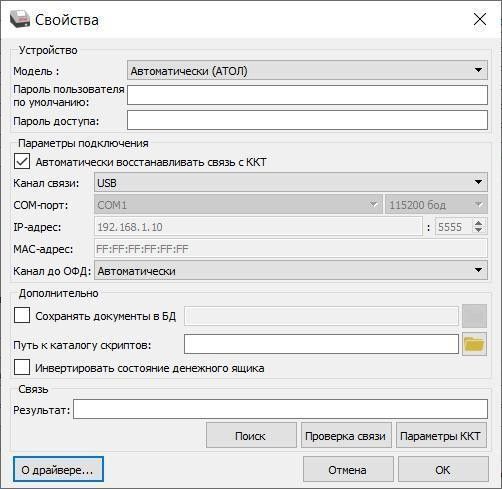
5. Переходим во вкладку “Отчеты“ - Тип отчета: 6 - Тест связи с ОФД, нажимаем кнопку “Сформировать отчет“.

На ККТ распечатается соответствующий чек.
Также в ДТО10 связь с ОФД можно проверить без печати чека.
Открываем вкладку “ФН“ - задать “Тип данных: 1 - Статус информационного обмена” - нажать кнопку “Запросить“.


Настройка расширенного X/Z-отчетов на Атол, платформа 5.0:
Для скачивания и установки ДТО10 перейдите по ссылке. На сайте перейти в папку: Программное обеспечение -> ДТО -> 10.Х -> Выбрать драйвер актуальной версии (например 10.8.0.0). Выбираем для скачивания Инсталлер win32 или Инсталлер win64, в зависимости от системы компьютера.
Подключаем кассу по USB к ПК.
Запускаем драйвер (ДТО 10).
Ставим галочку “Включено“, и нажимаем "Свойства".
4. Сначала нажимаем “Проверка связи”, если касса определилась - “Параметры ККТ”.
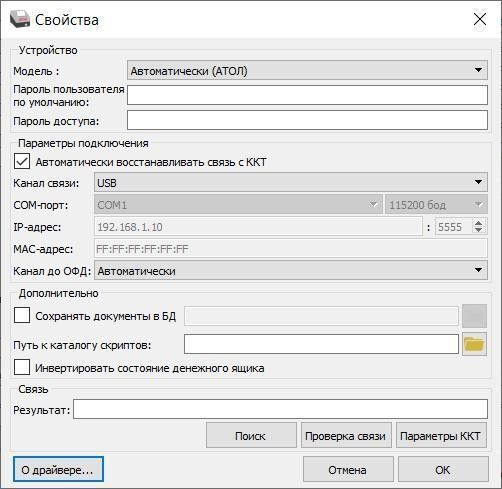
5. Во вкладке “Печать“ ставим галочку на “Расширенный X-отчет и Z-отчет”.

6. Переходим во вкладку “Настройка отчетов“, ставим галочку на “Печатать информацию о количестве чеков за смену по типам операций“.

Установка канала обмена с ОФД
Для скачивания и установки ДТО10 перейдите по ссылке. На сайте перейти в папку: Программное обеспечение -> ДТО -> 10.Х -> Выбрать драйвер актуальной версии (например 10.8.0.0). Выбираем для скачивания Инсталлер win32 или Инсталлер win64, в зависимости от системы компьютера.
1. Ставим галочку “Включено“ и нажимаем “Свойства“.

2. “Канал связи” выбираем в соответствии со способом подключения ККТ.
Windows/Orange/Raspberry/Android через OTG-кабель - USB.
Беспроводное подключение - Bluetooth.

нет - платформа АТОЛ 2.5 (прошивки 4555, 5199, 7733, 8346, 8541);
EthernetOverTransport - платформа АТОЛ 5.0 (прошивки 5.4.0, 5.7.0 и выше).
Далее нажимаем на клавишу “Параметры ККТ“.
3. Раскрываем пунк “ОФД“ и устанавливаем “Канал обмена с ОФД“:
USB (ЕоУ) - платформа АТОЛ 2.5 (прошивки 4555, 5199, 7733, 8346, 8541);
EthernetOverTransport - платформа АТОЛ 5.0 (прошивки 5.4.0, 5.7.0 и выше);
Wi-Fi или GSM(Sim) используется на автономных ККТ (например, АТОЛ 91Ф).
Тут же можно проверить корректность введенного адреса ОФД, порта, DNS. После проверки нажимаем “Применить”.
Читайте также:


